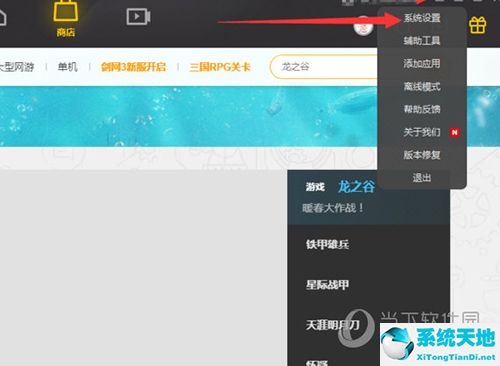如何在Windows S10系统中禁用自动维护服务?Windows10系统内置了自动维护功能,可以按照预定的计划对系统进行维护,比如系统更新、磁盘碎片等。默认情况下,
Win10中的自动维护是开启的,然而,在某些情况下,我们可能更愿意自己手动完成这些维护工作,从而实现对电脑的完全控制。那么如何禁用Win10系统的自动维护服务呢?让我们和边肖一起学吧。
我希望你会喜欢它。
Win10系统中禁用自动维护功能的方法:
第一步:按Win R组合键打开run命令。键入regedit,然后单击确定或按Enter。
第二步:如果弹出用户账号控制提示窗口,果断点击“是”;
步骤3,打开注册表编辑器后,
Expand and locate to HKEY _ local _ machine software Microsoft Windows NTCurrentVersionSchedule maintenance,
在右侧窗口的空白处单击鼠标右键。在弹出菜单中,指向“新建”,然后单击二级菜单中的“DWORD(32位)值”。将其命名为MaintenanceDisabled,然后用鼠标左键双击它。

第四步:在编辑DWORD(32位)值对话框中,将数值数据设置为1,然后单击底部的确定;
第五步,重启电脑使设置生效。
上面介绍的内容是如何在Windows10系统中禁用自动维护功能的教程。不知道大家有没有学过。如果你遇到过这样的问题,可以按照边肖的方法自己尝试一下,希望能帮你解决问题。
谢谢大家!更多教程信息请关注我们的系统世界网站~ ~ ~ ~